- Screen Recorder
- Mac Video Recorder
- Windows Video Recorder
- Mac Audio Recorder
- Windows Audio Recorder
- Webcam Registratore
- Game Recorder
- Registratore di riunioni
- Messenger Call Recorder
- Registratore Skype
- Registratore di corsi
- Registratore di presentazioni
- Registratore di Chrome
- Registratore di Firefox
- Screenshot su Windows
- Screenshot su Mac
3 Screen Recorder efficienti per la registrazione efficace delle riunioni Lync
 Pubblicato da Lisa Ou / 06 febbraio 2023 16:00
Pubblicato da Lisa Ou / 06 febbraio 2023 16:00Quando spieghi un argomento al lavoro o a scuola, crei una presentazione usando i fogli. Tuttavia, è il modo tradizionale di farlo. Attualmente, le persone usano programmi di presentazione per dimostrarlo e spiegarlo online. Uno dei popolari software per riunioni online che utilizzano è Lync online meeting. Puoi partecipare o creare conferenze e riunioni utilizzando questa piattaforma di riunioni online. Dovresti registrare la sessione online per avere una copia della discussione. In questo caso, puoi rivedere la presentazione per i riferimenti.
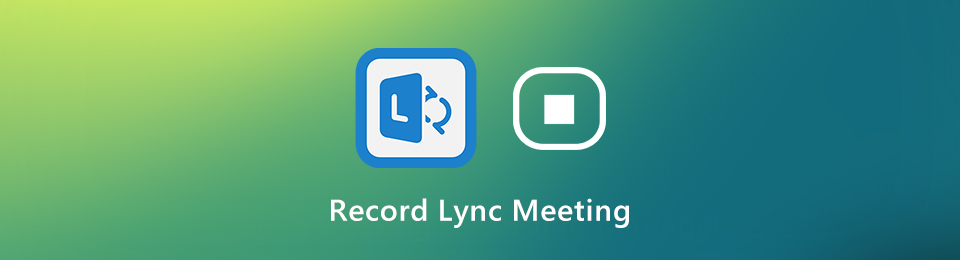
Tuttavia, puoi registrare rapidamente la riunione online? Certo che si! Per eseguire ciò, avrai bisogno di FoneLab Screen Recorder e altri strumenti per la registrazione dello schermo. Per conoscerli, leggi l'intero articolo.

Elenco delle guide
Parte 1. Come registrare le riunioni Lync tramite la funzionalità integrata
La registrazione delle riunioni di Lync presenta molti vantaggi. Il video registrato può essere un riferimento; guardalo quando dimentichi qualcosa nella presentazione. Sai che questo programma per riunioni online ha uno screen recorder integrato? Per registrare una riunione Lync, devi solo individuare il suo strumento di registrazione per avviare il processo. In questo caso, se non hai familiarità con lo strumento integrato, avrai difficoltà a trovarlo. Non devi stressarti nel rintracciarlo sul dispositivo. Questa parte dell'articolo ti aiuterà con questo problema. Procedi alla registrazione della riunione Lync utilizzando il suo strumento integrato.
Passo 1 Avvia la riunione Lync che desideri registrare. Partecipa alla sessione della riunione in cui discuterai o ascolterai la presentazione. In questo caso, vedrai l'interfaccia confusa della riunione online di Lync. La prima cosa importante che devi fare è cliccare sul Incontra ora pulsante. Si trova nella parte superiore dell'app.

Passo 2 Per avviare la sessione di registrazione della riunione Lync, fare clic su Avviare la registrazione pulsante. Si trova nella parte in basso a destra dell'interfaccia principale. Mentre il processo di registrazione è in corso, devi continuare quello che stai facendo. Dopo aver deciso di terminare il pulsante di registrazione sulla riunione, fare clic sull'icona Interrompi. Il dispositivo salverà la sessione registrata in una delle sue cartelle.
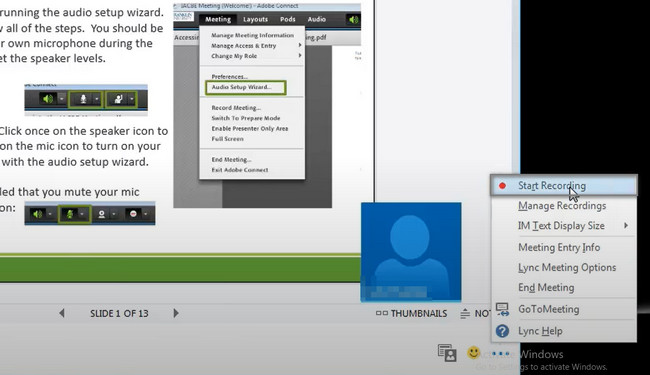
Se trovi difficile registrare le chiamate Lync con lo strumento integrato sopra, puoi utilizzare il software principale di seguito. Vai avanti.
Parte 2. Come registrare una riunione Lync con FoneLab Screen Recorder
Assicurati di registrare la tua riunione Lync in alta qualità. Per questo motivo, qualsiasi cosa sul video registrato è visibile e leggibile. Non puoi riprodurre la sessione online, quindi devi stare attento con lo screen recorder che utilizzerai. FoneLab Screen Recorder è lo strumento principale che puoi utilizzare in modo professionale. Se sei un principiante, non avrai difficoltà ad usarlo grazie alle sue caratteristiche uniche. Inoltre, puoi modificare il video prima di salvarlo sul computer. Passa ai suoi passaggi straordinari.
FoneLab Screen Recorder ti consente di catturare video, audio, tutorial online, ecc su Windows / Mac, e puoi personalizzare facilmente le dimensioni, modificare il video o l'audio e altro ancora.
- Registra video, audio, webcam e acquisisci schermate su Windows / Mac.
- Anteprima dei dati prima del salvataggio.
- È sicuro e facile da usare
Passo 1 Clicca su Scarica gratis icona sul lato sinistro dell'interfaccia principale per scaricare FoneLab Screen Recorder. Attendere il completamento del processo di download. Fai clic sul file scaricato, quindi configuralo sul tuo dispositivo. Installa > Avvia > Esegui sul tuo computer, quindi apri la sessione della riunione di Lync che desideri registrare.
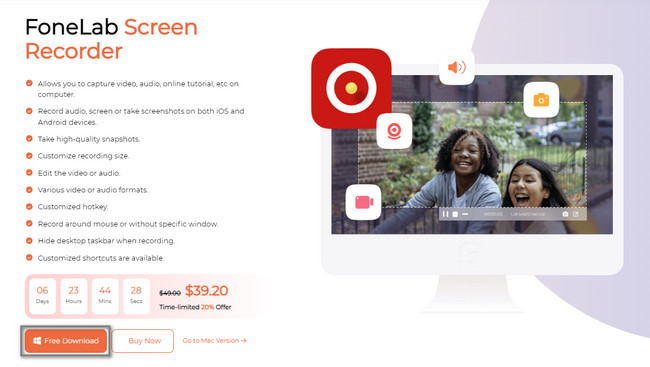
Passo 2 Selezionare la modalità di registrazione efficiente sul software. Vedrai le sue diverse caratteristiche uniche nella parte inferiore dello strumento. Se si desidera utilizzare la cronologia delle registrazioni, la pianificazione delle attività e altri, è sufficiente configurarli. Sul lato sinistro dello strumento, fare clic su Videoregistratore pulsante. In questo caso, configurerai il software in base alle tue preferenze.
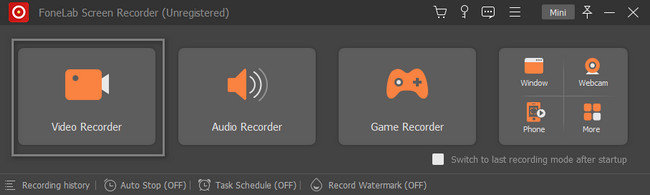
Passo 3 Accendi il microfono, l'audio del sistema e la webcam prima di registrare il video. In questo caso, avrai la possibilità di registrare il tuo viso, il suono del dispositivo e la tua voce nella sessione di registrazione. Sul lato sinistro dello strumento, fare clic su Custom pulsante. Per questo motivo, traccerai la riunione Lync utilizzando il file Telaio regolabile del software. Una volta che si desidera avviare la sessione di registrazione, fare clic su REC pulsante sul lato destro dello strumento.
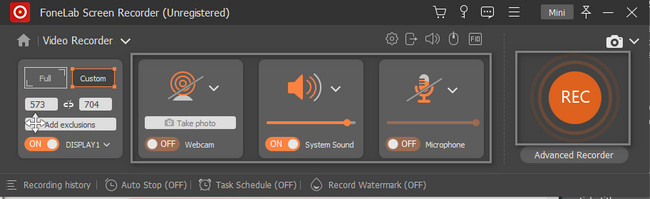
Passo 4 Quando la registrazione è in corso, non devi interrompere lo strumento. Devi aspettare fino al termine della riunione di Lync. Successivamente, fai clic su Fermare pulsante per terminare la sessione di registrazione. Il dispositivo visualizzerà il video con il software. Per salvare il video registrato, fare clic su Fatto pulsante, quindi salvarlo in una delle cartelle del dispositivo.
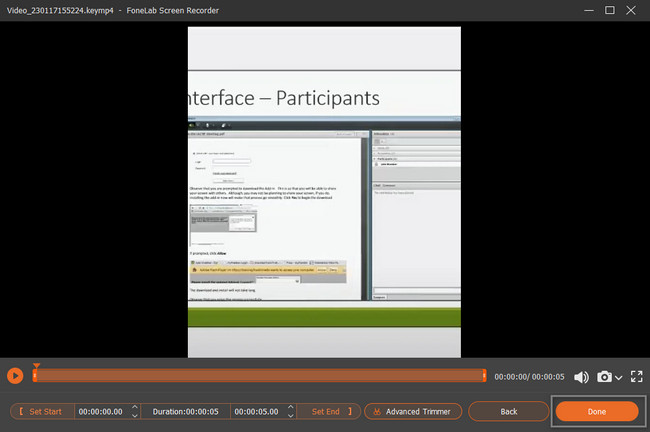
FoneLab Screen Recorder è uno strumento noto che puoi utilizzare per registrare istantaneamente le riunioni di Lync. Oltre a questo, puoi anche utilizzare uno strumento online per registrare il tuo schermo. Tuttavia, dovrai capire la loro interfaccia confusa. Procedi di seguito per imparare il principale registratore dello schermo online.
FoneLab Screen Recorder ti consente di catturare video, audio, tutorial online, ecc su Windows / Mac, e puoi personalizzare facilmente le dimensioni, modificare il video o l'audio e altro ancora.
- Registra video, audio, webcam e acquisisci schermate su Windows / Mac.
- Anteprima dei dati prima del salvataggio.
- È sicuro e facile da usare
Parte 3. Come registrare riunioni Lync online
Oltre al principale registratore di riunioni Lync sopra, puoi utilizzare un strumento di registrazione online. In questo caso, non è necessario scaricare software per utilizzarli. L'unica cosa che dovresti fare è trovare la pagina ufficiale di questo strumento. Screen Capture è un registratore dello schermo online gratuito e accessibile per registrare il tuo schermo senza sforzo. Bastano pochi passaggi per catturare la tua riunione Lync. Tuttavia, avrà funzionalità limitate se desideri funzionalità più funzionali. Segui i passaggi seguenti.
Passo 1 Cerca Screen Capture online. Clicca il Avviare la registrazione pulsante.
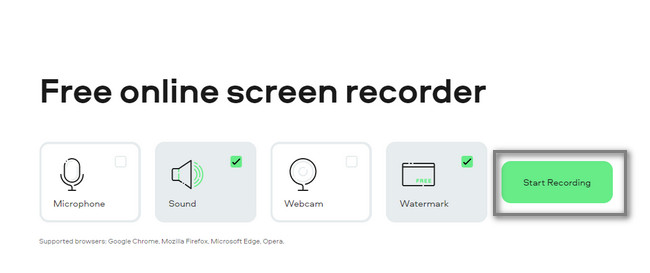
Passo 2 Scegli la riunione Lync e il Condividi pulsante per avviare il processo di registrazione.
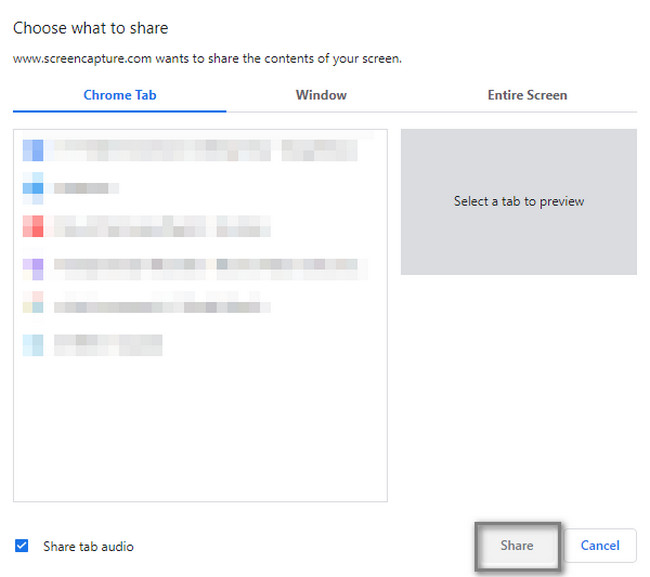
FoneLab Screen Recorder ti consente di catturare video, audio, tutorial online, ecc su Windows / Mac, e puoi personalizzare facilmente le dimensioni, modificare il video o l'audio e altro ancora.
- Registra video, audio, webcam e acquisisci schermate su Windows / Mac.
- Anteprima dei dati prima del salvataggio.
- È sicuro e facile da usare
Parte 4. Domande frequenti sulle riunioni Lync
Domanda 1. Dove trovare le registrazioni di Lync sul mio dispositivo?
Per trovare il file di registrazione di Lync sul dispositivo, non è necessario trovarlo da nessuna parte. Usa la barra di ricerca sul File Explorer del tuo dispositivo e digita Video. In questo caso, lo strumento ti mostrerà la cartella dei video disponibile sul computer. Successivamente, trova il video nella cartella che appare sullo schermo.
Domanda 2. Posso registrare una riunione Lync sul mio Mac?
La risposta a quella domanda è si! Puoi registrare una riunione Lync sul tuo Mac e utilizzare lo strumento integrato nel tuo dispositivo. QuickTime è un esempio. Sul tuo Finder, digita QuickTime. Avvialo quando il Mac visualizza lo strumento integrato sullo schermo. Nella parte superiore dell'interfaccia principale, fare clic su Compila il pulsante e scegliere il Nuova registrazione dello schermo > Record pulsante per avviare la sessione di registrazione.
È facile registrare una chiamata Lync. Hai solo bisogno di utilizzare l'eccellente software, che è il FoneLab Screen Recorder. Puoi anche utilizzare il registratore dello schermo integrato e altri strumenti online. Si prega di leggere l'intero articolo per conoscere meglio i registratori dello schermo e utilizzarli durante la registrazione dello schermo. Scaricali, quindi utilizzali tutti ora.
FoneLab Screen Recorder ti consente di catturare video, audio, tutorial online, ecc su Windows / Mac, e puoi personalizzare facilmente le dimensioni, modificare il video o l'audio e altro ancora.
- Registra video, audio, webcam e acquisisci schermate su Windows / Mac.
- Anteprima dei dati prima del salvataggio.
- È sicuro e facile da usare
